mitsumonoAIのチームプランでは、代表アカウント(管理者)が「グループ」を作成・管理できます。管理者がグループを作成することで、代表アカウントから登録されたサブアカウントユーザーに対して、ミッション・クリップを共有することができます。
サブアカウントの追加/管理については、こちらのマニュアルをご覧ください。
サブアカウント管理【チームプラン】
mitsumonoAIのチームプランでは、代表アカウントからメールアドレスによって他のメンバーをサブアカウントとして追加できます。 サブアカウントとして登録されたユーザーは、代表アカウントや他のメンバーとトークンを共有します。また、与えられた権限の範囲内でミッション・クリップの共有/編集/追加/削除が可能です。

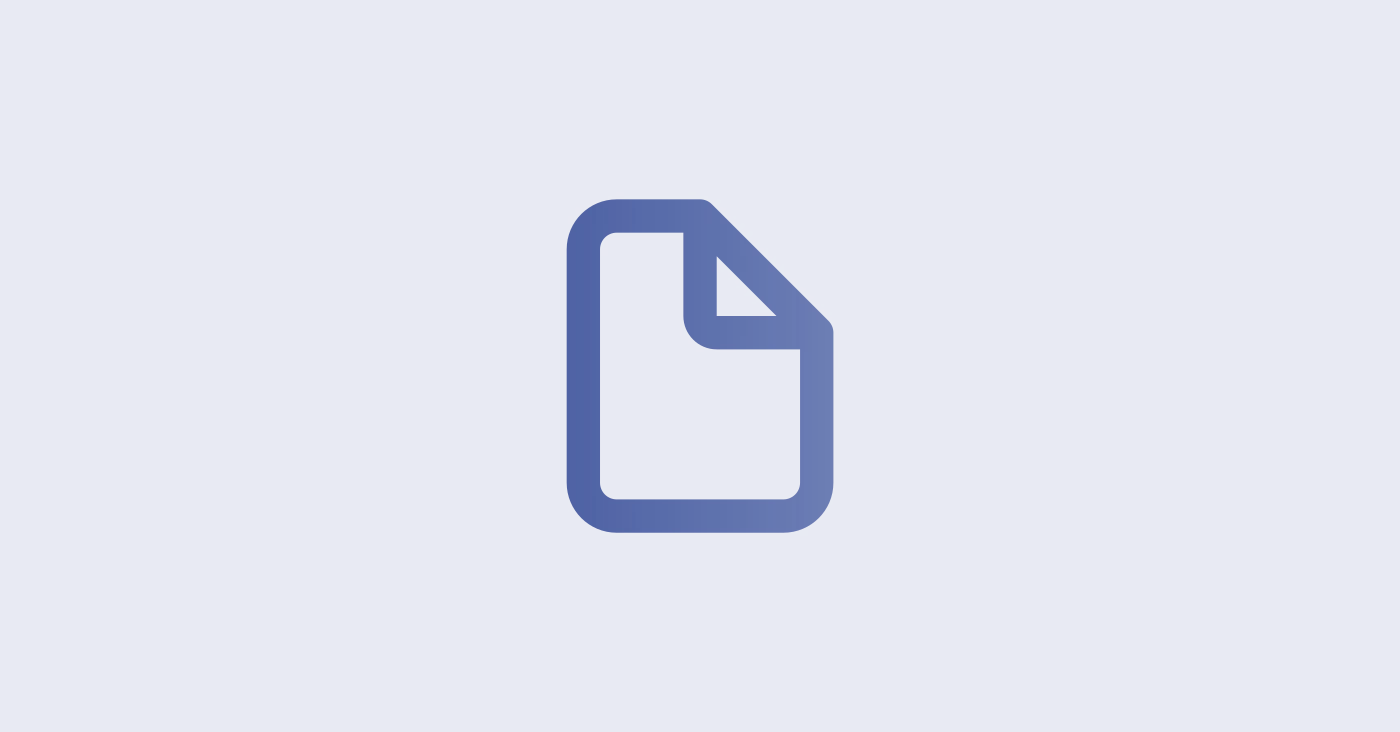
グループを活用することで、グループのメンバー全員が同じ目的やターゲットに向けた情報発信を実現できます。
例えば、「情報発信業務」グループに企業の基本的な価値観・目的・ターゲットを含むミッションを共有すれば、グループの全メンバーが投稿案作成ワークフローやブログ記事作成ワークフローといったミッション必須機能で同一のミッションを使用でき、組織全体で統一された情報発信が可能になります。
ご自身の権限は、プロフィールアイコンのメニューよりご確認いただけます。
ホーム画面右上のプロフィールアイコンをクリックし、「管理者メニュー」をクリックしてください。グループ管理画面が表示されます。
グループ管理画面でグループ名(20文字以内)を入力し、「作成する」をクリックしてください。
"追加しました。"という通知が表示され、「グループ一覧」に作成したグループが表示されたら完了です。
「グループ一覧」の該当グループ名をクリックすると編集モードになります。
編集後、枠外をクリックすると編集したグループ名が自動保存されます。
ホーム画面右上のプロフィールアイコンをクリックし、「管理者メニュー」をクリックして、グループ管理画面を表示します。
続いて、該当するグループの行の「メンバー」をクリックすると、メンバー管理画面が表示されます。
グループのメンバー構成を確認し、追加したいサブアカウントにチェックを入れる、または除外するサブアカウントのチェックを外して 、「Save」をクリックします。
画面に"更新しました"の通知が表示されたら完了です。
ホーム画面右上のプロフィールアイコンをクリックし、「管理者メニュー」をクリックしてください。グループ管理画面が表示されます。
該当するグループの行の「削除」をクリックしてください。
"本当に削除してもよいですか?"という最終確認が表示されるので、確認した上で「削除」をクリックしてください。
"削除しました。"の通知が表示され、削除したグループがグループ一覧から削除されたら完了です。